윈도우11 새로생긴 데스크탑 검색 위젯
IT,PC,모바일,스마트폰 정보와 팁 그리고 제품리뷰와 생활정보
윈도우11 새로생긴 데스크탑 검색 위젯
윈도우11은 계속해서 새로운 기능들을 추가를 하고 업데이트를 하면서 계속 바뀌고 있습니다. 그리고 최근에 추가된 기능중에서 데스크탑 검색 위젯이 있습니다. 그래서 이번 포스팅에서는 윈도우11에서 최근에 추가된 데스크탑 검색 위젯에 대해서 알아 보려고 합니다.
새로 추가된 기능이기는 하지만 아직 공식적으로 적용된 기능이 아니라서 기능을 활성화 해줘야 합니다. 윈도우11의 숨겨진 기능을 활성화 하는 방법은 아래 링크에서 확인을 해보세요.
2022.03.11 - [IT/Windows] - 윈도우11 Build 22572 에 추가된 파일탐색기 탭 기능
윈도우11 데스크탑 검색 위젯 활성화 하기
일단 앞에 알려드린 링크에도 나와 있지만 윈도우11의 숨겨진 기능을 활성화 하기 위해서는 ViVeTool 이라는게 필요 합니다. 다운로드 받은후에 아래와 같이 압축을 풀어놓은후에 CMD 창에서 디렉토리로 이동을 합니다.
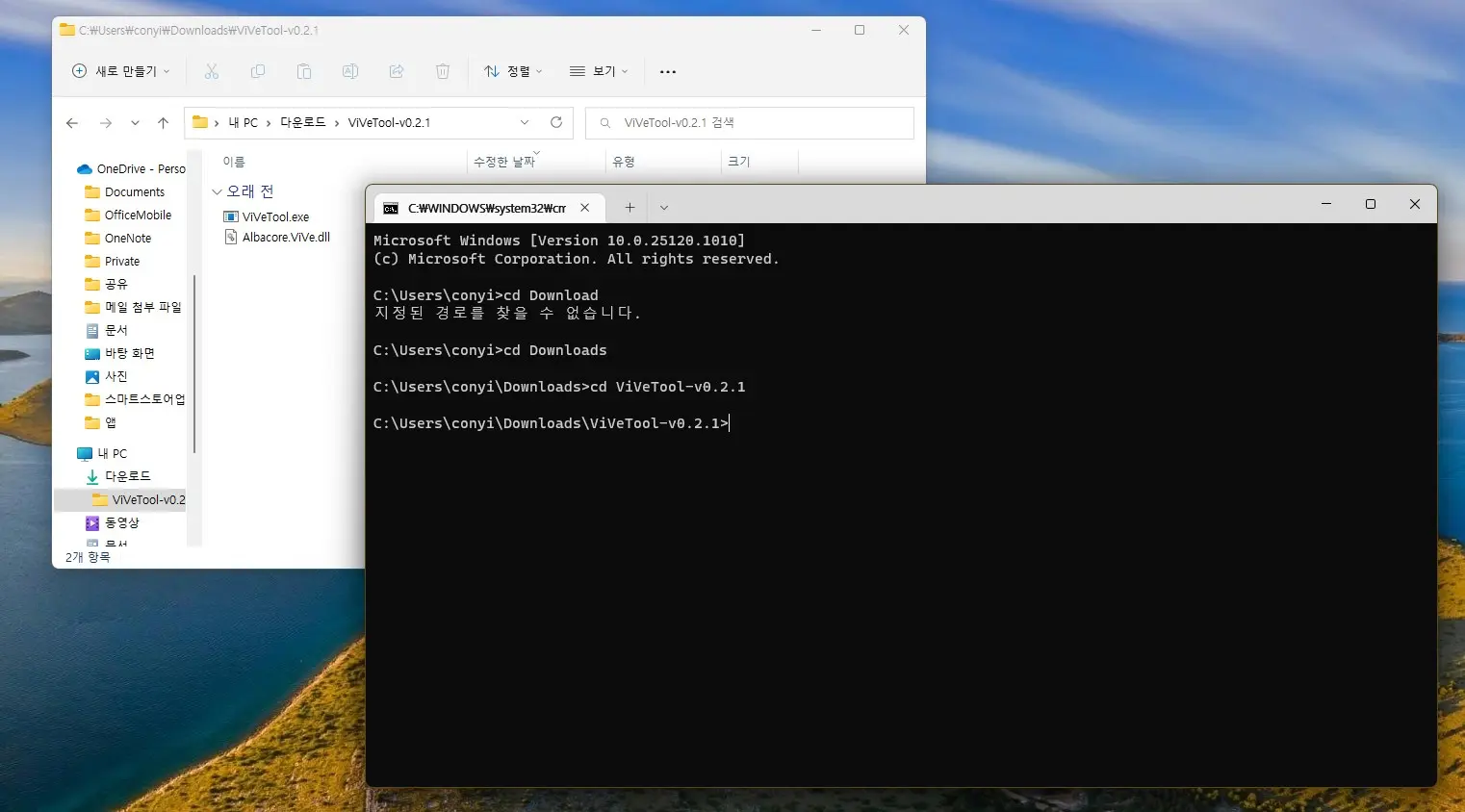
그리고 아래와 같이 명령어를 입력을 합니다.
" vivetool addconfig 37969115 2 "
위 명령어를 입력을 한후에는 실제로 적용을 하기 위해서는 컴퓨터를 재시작 해주셔야 합니다. 아래와 같이 Successfully set feature configuration 이라고 나온후에 재시작을 해주세요.
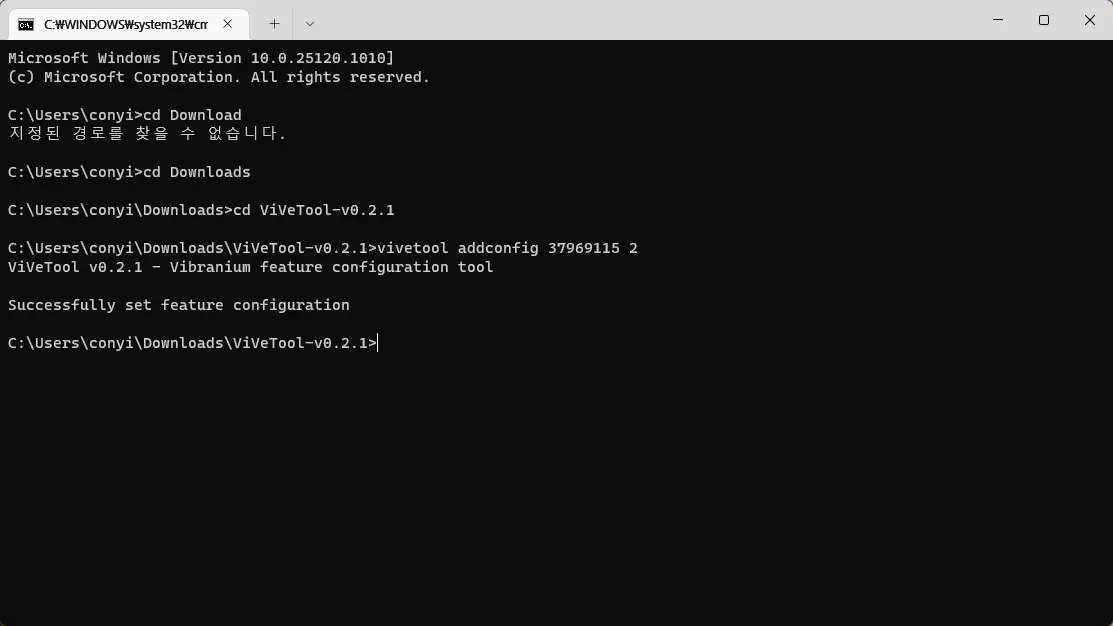
컴퓨터를 재시작을 하고 나면 바탕화면에 아래와 같이 브라우저에서 보는거 같은 검색 위젯이 추가가 된걸 볼수가 있습니다. 컴퓨터에 있는 파일을 찾는건 아니고 " Search the web or type a URL " 이라고 적혀 잇는것처럼 인터넷 검색만 가능합니다.
기능적으로는 PowerToys 의 검색 기능이 더 좋은거 같네요. 단순히 웹 검색만 되는거라서 아쉬운 기능인거 같습니다.
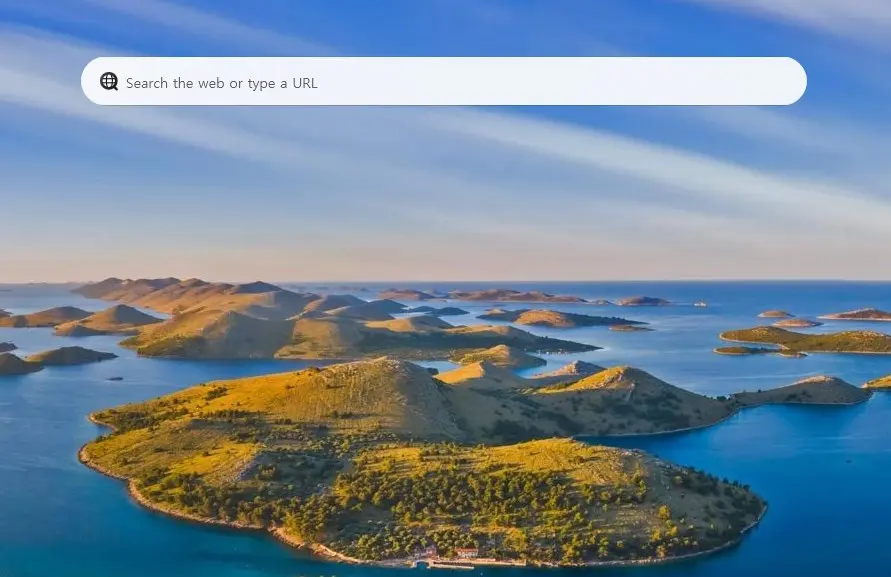
검색 결과는 아래처럼 브라우저에 표시가 되며 윈도우11의 기본 검색엔진인 Bing 을 통해서 검색 결과를 표시를 해줍니다.
검색어 입력을 하는동안 자동완성 기능으로 자동완성도 보여 주기는 하네요. 그냥 웹 브라우저 검색창을 바탕화면에 빼놓은거 같은 느낌인거 같습니다.
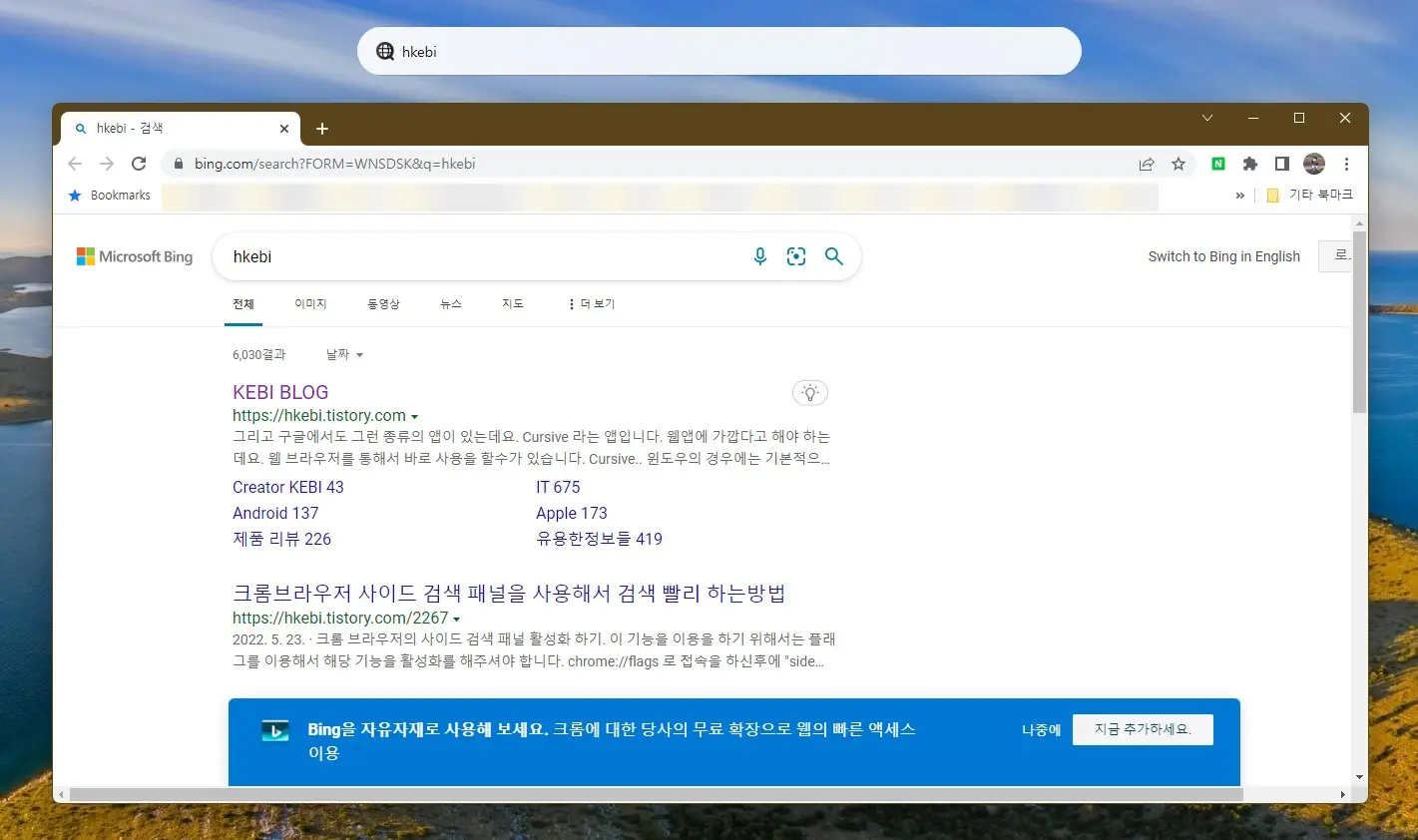
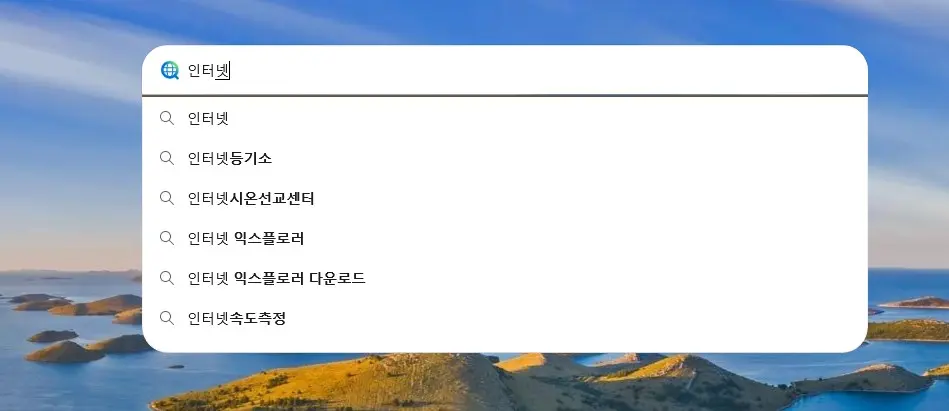
만약에 더 이상 데스크탑 검색 위젯을 보고 싶지 않으시다면 우클릭을 한후에 " Show search " 를 클릭을 하시면 해당 위젯을 없애거나 다시 표시를 할숟도 있습니다.
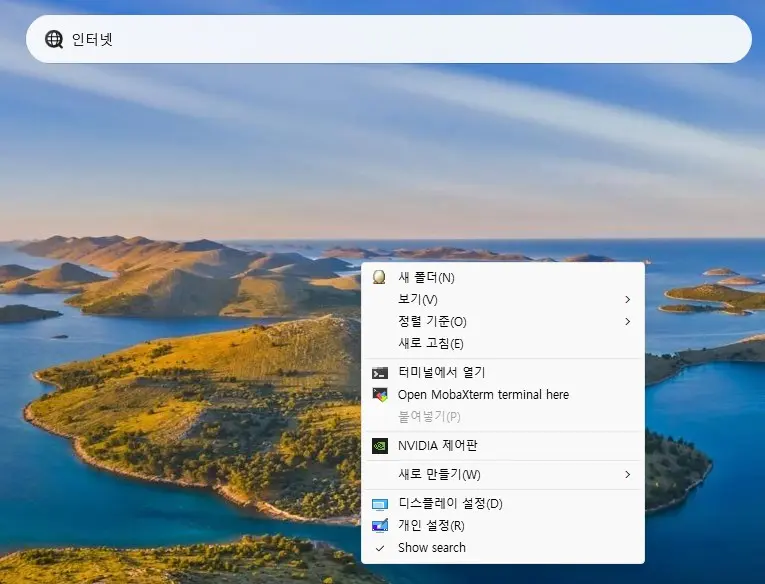
뭔가 급하게 검색을 해야 하거나 할때 바탕화면에서 바로 검색을 할수 있는 장점은 있지만, 그렇게 많이 사용할것 같은 기능은 아닌거 같네요 ^^
이상으로 이번 포스팅에서는 윈도우11 에서 새로 추가된 데스크탑 검색 위젯을 추가 하는 방법과 간단하게 어떻게 사용이 되는지 알아 보았습니다.
